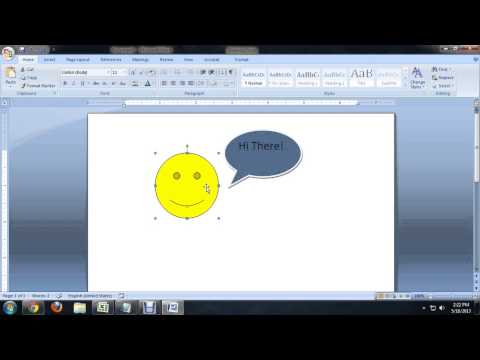
Contenuto
- stadi
- Parte 1 Apri un documento Word
- Parte 2 Attiva la barra degli strumenti disegno
- Parte 3 Raggruppamento di oggetti
Raggruppare gli oggetti in Microsoft Word è un modo efficace di manipolare gli oggetti chiedendo a Word di considerarli come un set. Puoi raggruppare le forme in modo tale che se vuoi spostarle senza cambiare la distanza tra loro, si sposteranno come se fossero solo un gruppo.
stadi
Parte 1 Apri un documento Word
- Avvia MS Word. Per avviarlo, fai doppio clic sull'icona del programma che si trova sul desktop. Una volta lanciato, il programma si aprirà come un nuovo documento di Word.
-

Apri un file Word. Clicca su file nella barra dei menu in alto, selezionare Aprire e utilizza Esplora file che appare per trovare il file Word che desideri utilizzare. Una volta trovato, fai clic sul file e quindi sulla scheda Aprire situato nella parte inferiore destra della finestra di Esplora file. -

Trova gli oggetti che desideri raggruppare nel documento. Scorri le pagine del documento fino a trovare tutte le forme o gli oggetti che desideri raggruppare.
Parte 2 Attiva la barra degli strumenti disegno
-

Clicca sul menu Visualizzazione. La barra dei menu si trova nella parte superiore della finestra del documento. -

Passa il mouse sopra barra degli strumenti quindi selezionare disegno. La barra degli strumenti verrà visualizzata nell'angolo in basso a sinistra del documento. Questo vale per Microsoft Word 2003. Per le versioni MS Word 2010 e 2013, la barra degli strumenti di disegno appare come una nuova scheda, sotto il nome "Formato" accanto a "Visualizza" quando si fa clic su un oggetto.
Parte 3 Raggruppamento di oggetti
-

Seleziona gli oggetti o le forme che desideri raggruppare. Per farlo, tieni premuto il tasto CTRL e fai clic con il pulsante sinistro del mouse su ciascun oggetto che desideri raggruppare.- Assicurati che gli oggetti siano individualmente nella posizione in cui li desideri.
-

selezionare disegno per visualizzare l'elenco completo. Il pulsante "Disegno" si trova nella barra degli strumenti disegno. Per le versioni successive di Word, scopri come organizzare il gruppo nella barra multifunzione dello strumento di disegno. -

selezionare gruppo. Gli oggetti o le forme selezionati verranno quindi raggruppati e si sposteranno come un unico gruppo se li sposti.

- È inoltre possibile aprire un documento Word senza prima aprire il programma Word, utilizzare Esplora file per individuare il file Word che contiene gli oggetti che si desidera raggruppare, quindi fare doppio clic per aprirlo in MS Word.